Das PDF-Dateiformat ist ein universell portables, kompatibles und zuverlässiges Format, das heute an einer Vielzahl von Orten wie Schulen & Hochschulen, Anwaltskanzleien, Krankenhäusern und Kliniken, Finanzinstituten etc. verwendet wird und insbesondere im Internet in Hülle und Fülle aufzufinden ist, um herunterladbare Inhalte zugänglich zu machen. PDF-Dateien stellen sicher, dass der Inhalt für den Betrachter immer genau so aussieht, wie er entworfen wurde – ohne Probleme mit Formatierung, Schriftarten oder Anforderungen an kompatible Software. PDF-Dateien können überall angesehen werden und Sie benötigen heutzutage keine spezielle PDF-Reader-App. Was es allerdings braucht, ist ein guter PDF-Editor.
Wenn Sie nach einem PDF-Editor suchen, sind Ihre Möglichkeiten stark eingeschränkt. Obwohl es zahlreiche Optionen gibt, die behaupten, der beste PDF-Editor für jede Plattform zu sein, enthüllt ein tiefer Einblick in die Funktionen eine ganz andere Geschichte. Um Ihnen zu helfen, den PDF-Editor Ihrer Wahl zu finden, haben wir einige der beliebtesten PDF-Editoren zusammengestellt, die derzeit auf dem Markt erhältlich sind, und sie auf die Probe gestellt.
Wenn Sie es eilig haben, können Sie direkt zu unserem Urteil am Ende dieser Seite springen oder weiterlesen, um die Funktionen dieser beliebten PDF-Editoren vollständig zu verstehen und mehr über sie zu erfahren.
1. Nitro PDF
Plattformen: Windows, mit einigen Cloud-Funktionen.
Vorteile: Funktionsreiche, vielseitige und fortschrittliche Cloud-Funktionen.
Nachteile: Teuer, Produktupdates kosten extra, der Kontakt zum Support-Team kostet sogar noch mehr.
Preise: 159 $ pro Benutzer für das Kernprodukt + 30 $ (optional, garantiert Produktupdates für 1 Jahr) oder 50 $ (optional, garantiert Produktupdates für 1 Jahr & gewährt Zugang zum Support-Team)
Nitro ist eine beliebte Suite von PDF-Bearbeitungstools für Windows. Nitro bietet Einzelpersonen und Teams eine umfangreiche Palette von Funktionen für die Arbeit mit PDF-Dateien im Rahmen der Nitro Productivity Suite-Sammlung. Nitro ist eines der am besten aussehenden PDF-Editor-Programme für Windows. Es verfügt über eine Benutzeroberfläche, die elegant und schick gestaltet ist. Obwohl die Benutzeroberflächenelemente überladen sind, haben sie ihre eigene Identität und sind nicht störend. Wenn Sie nach einem PDF-Editor für Windows suchen, sollten Sie diesen als Spitzenreiter in Betracht ziehen.

Früher bot Nitro noch Nitro Pro an – einen eigenständigen PDF-Editor für Windows-PCs mit erweiterten Bearbeitungsfunktionen. Dies wurde jedoch jetzt als Teil der Nitro Productivity Suite in einem einzigen Abonnement gebündelt. Die Suite kombiniert alle Funktionen des Desktop-Programms und fügt auch Funktionen aus der Cloud hinzu, z. B. PDF-Unterschriften, Zusammenarbeit, Integration mit Online-Cloud-Speicherdiensten usw.
Dank dieser Produktzusammenführung ist NitroPDF für Windows heute eine teure Angelegenheit. Die Nitro Productivity Suite kostet 159 US-Dollar pro Benutzer, aber es gibt einen Haken. Eigentlich zwei.
Erstens erhalten Sie keinen Support vom Support-Team von Nitro und müssen sich stattdessen auf das Community-Forum, die Wissensdatenbank und das Benutzerhandbuch verlassen.
Zweitens erhalten Sie auch keine Produktupdates mit neuen Funktionen. Sie können nur die verfügbaren Funktionen verwenden, wenn Sie den Kauf tätigen. Um ein Jahr lang Zugriff auf Produktupdates zu erhalten, müssen Sie zusätzlich 30 Dollar bezahlen, und um Zugriff auf Produktupdates & das Support-Teamszu erhalten, müssen Sie zusätzlich 50 Dollar bezahlen. Diese gesamte Preiskonfiguration ist für den Benutzer letztendlich zu verwirrend.
2. PDF Expert
Plattform: nur Mac
Vorteile: Schönes Design, großer Funktionsumfang, gute User Experience, auch für iPhone und iPad erhältlich.
Nachteile: Keine Windows-Version verfügbar.
Preis: 80 $ (einmaliger Kauf, 3 Computer pro Lizenz)
PDF Expert ist der moderne, vielseitige und funktionsreiche PDF-Editor für den Mac. Er wurde von Readdle entwickelt und verfügt über eine wunderschöne Benutzeroberfläche, die elegant und übersichtlich ist. Dadurch ist die App sehr intuitiv und einfach zu bedienen. Im Gegensatz zu anderen PDF-Editoren müssen Sie keine Zeit damit verschwenden, nach Funktionen und versteckten Steuerelementen zu suchen.
PDF Expert bietet alle Funktionen, die Sie für die Arbeit mit PDFs auf dem Mac benötigen. PDF Expert ist so konzipiert, dass es schnell und stabil ist, damit Sie mit jeder Art von PDF-Dateien arbeiten können. Es verarbeitet auch große PDF-Dateien und hilft Ihnen, Ihre Arbeit schneller zu erledigen. Sie können PDFs auf dem Mac erstellen und bearbeiten, Text kommentieren, Text markieren und Notizen hinzufügen, PDFs auf dem Mac komprimieren, PDFs zusammenführen, extrahieren oder teilen und vieles mehr. Die App verfügt über eine umfangreiche Liste von Funktionen, die alle Ihre Anwendungsfälle abdecken.

Wenn Sie einen PDF-Editor benötigen, um unterwegs mit PDFs zu arbeiten, ist PDF Expert im App Store auch als Universal-App für iPhone und iPad erhältlich und bietet die gleiche User Experience wie die Mac-App.
PDF Expert wurde als App des Jahres ausgezeichnet, hat von der Redaktion die Auszeichnung als Editor's Choice bekommen und wurde mehrmals im Mac App Store gefeaturet.
PDF Expert kostenlos downloaden
3. Foxit PhantomPDF
Plattform: Windows und Mac
Vorteile: Umfangreiche Liste von Funktionen. Verfügbar für Windows & Mac.
Nachteile: Die überladene und unterdurchschnittliche Benutzeroberfläche macht es schwierig, die App zu verwenden. Verwirrende Preisgestaltung.
Preise: Ab 96 $ / Jahres-Abonnement oder 139 $ für den einmaligen Kauf.
Foxit Reader ist eine beliebte PDF-Editor-App, die sowohl für Windows- als auch für Mac-Betriebssysteme verfügbar ist. Das Produkt konzentriert sich hauptsächlich auf die Windows-Plattform, wobei mehrere verschiedene "Editionen" und Addons des Produkts zu unterschiedlichen Preisen verkauft werden. Foxit PhantomPDF bietet die meisten Funktionen, die Sie von einem PDF-Editor erwarten — Sie können PDFs erstellen und bearbeiten, Änderungen an Seiten vornehmen, Anmerkungen machen, an Dokumenten zusammenarbeiten, PDFs konvertieren, PDFs mit OCR scannen und bearbeiten, PDFs unterschreiben und vieles mehr.

Leider leidet Foxit PhantomPDF aufgrund einer Fülle von Funktionen unter einer überladenen Benutzeroberfläche. Wenn Sie die App starten, wird schnell klar, dass überall einfach zu viel los ist. Es ist schwierig, Optionen und Funktionen in der App zu finden. Das Design der App sieht veraltet aus und fühlt sich umständlich an. Während des Installationsvorgangs des Programms werden heimlich viele Verknüpfungen, Browser-Plugins und Dateizuordnungen hinzugefügt. Überprüfen Sie daher sorgfältig, was Sie aktivieren möchten.
Die Mac-Version von Foxit PhantomPDF ist dagegen eine ganz andere Geschichte. Wir haben in einem anderen Artikel ausführlich darüber geschrieben, den Sie hierfinden.

Foxit PhantomPDF ist auf zwei verschiedene Arten erhältlich: als einmaliger Kauf für 139 $ für die Standard Edition für Windows und 179 $ für die Business Edition für Windows oder als Abonnement, das 96 $ pro Jahr (Standard) oder 108 $ pro Jahr (Business) kostet. Die Mac-Version wird separat für 139 USD für einen einmaligen Kauf oder 96 USD pro Jahr für das Abonnement verkauft.
4. Adobe Acrobat
Plattformen: Windows und Mac, mit einigen Cloud-Funktionen.
Vorteile: Umfangreiche Funktionen, plattformübergreifend, ständig mit neuen Funktionen aktualisiert.
Nachteile: Teuer, erfordert ein kontinuierliches Abonnement, die Benutzeroberfläche ist nicht benutzerfreundlich.
Preis: 25 $ / Monat oder 180 $ pro Jahr.
Acrobat Pro DC von Adobe gilt als der De-facto-Standard, wenn es um PDF-Software für jede Plattform geht. Es stammt von Adobe – der Mutter des PDF-Dateiformats selbst. Adobe Acrobat Pro DC besteht aus Adobe Acrobat DC, Acrobat Reader DC und der Adobe Document Cloud — alle zusammen bieten alle Funktionen und Tools, die Sie für die Arbeit mit PDF-Dateien benötigen. Mit Adobe Acrobat Pro DC können Sie PDFs erstellen, PDFs bearbeiten, PDFs konvertieren, PDFs teilen, PDFs unterschreiben und vieles mehr.

Leider ist Adobe Acrobat, wie jede andere Software aus dem Hause Adobe, nicht billig. Erstens gibt es keine kostenlose Version. Wenn Sie also nach einem kostenlosen PDF-Editor für Windows oder Mac suchen, müssen Sie weiter scrollen. Adobe Acrobat Pro DC ist nur über ein Cloud-Abonnementmodell erhältlich, das etwa 180 US-Dollar pro Jahr kostet. Sie haben zwar die Möglichkeit, Adobe Acrobat DC (abzüglich des Pro) zu einem günstigeren Preis zu erwerben, aber Sie verlieren auch einige erweiterte PDF-Bearbeitungsfunktionen.
5. Smallpdf
Manchmal müssen Sie kleine Änderungen an einer PDF-Datei vornehmen und befinden sich auf einem öffentlichen / gemeinsam genutzten Computer ohne Zugriff auf Ihren bevorzugten PDF-Editor. In solchen Fällen ist ein Online-PDF-Editor sehr praktisch. Sie sollten unseren Vergleich zwischen Online-PDF-Editoren und einem nativen Desktop-PDF-Editor hier lesen.
Smallpdf ist ein ausgezeichneter webbasierter PDF-Editor, der die meisten Ihrer PDF-Bearbeitungsanforderungen erfüllt. Alle Funktionen von Smallpdf können über Ihren Webbrowser verwendet werden, sodass Sie schnell eine PDF-Datei hochladen und auf der Website damit arbeiten können.
Vorteile: Der browserbasierte Ansatz funktioniert überall. Einfach zu verwenden.
Nachteile: Vielnutzer benötigen ein Abonnement. Die Verarbeitung von Dateien dauert einige Zeit.
Preis: 12 $ / Monat oder 108 $ pro Jahr.
Mit Smallpdf können Sie PDF-Dateien komprimieren, PDF-Dateien in und aus Word-, Excel- und Powerpoint-Formaten konvertieren, PDFs bearbeiten, PDFs zusammenführen und teilen, PDFs drehen, PDFs schützen und kennwortgeschützte PDF-Dateien entsperren.

Der browserbasierte Ansatz macht es zwar schnell und einfach, Ihre Aufgabe zu erledigen, funktioniert aber nicht für jeden. Datenschutzbewusste Menschen sind oft vorsichtig mit ihren Daten und stehen dem Hochladen sensibler Dokumente auf eine Website skeptisch gegenüber. Die Online-Tools sind ebenfalls sehr eingeschränkt. Wenn Sie beispielsweise eine PDF-Datei online bearbeiten, gibt es keine Möglichkeit, den bereits in der PDF-Datei vorhandenen Text zu bearbeiten. Sie können der PDF-Datei nur mit Smallpdf neuen Text, Formen und Anmerkungen hinzufügen. Es wird zwar eine Desktop-App angeboten, die Sie installieren können, die jedoch nur für zahlende Abonnenten verfügbar ist. Als kostenloser Benutzer können Sie die kostenlose Testversion von PDF Expert for Mac herunterladen und installieren, um Text in einer PDF-Datei schnell zu bearbeiten.
Funktionsvergleich für PDF-Editoren & Preise
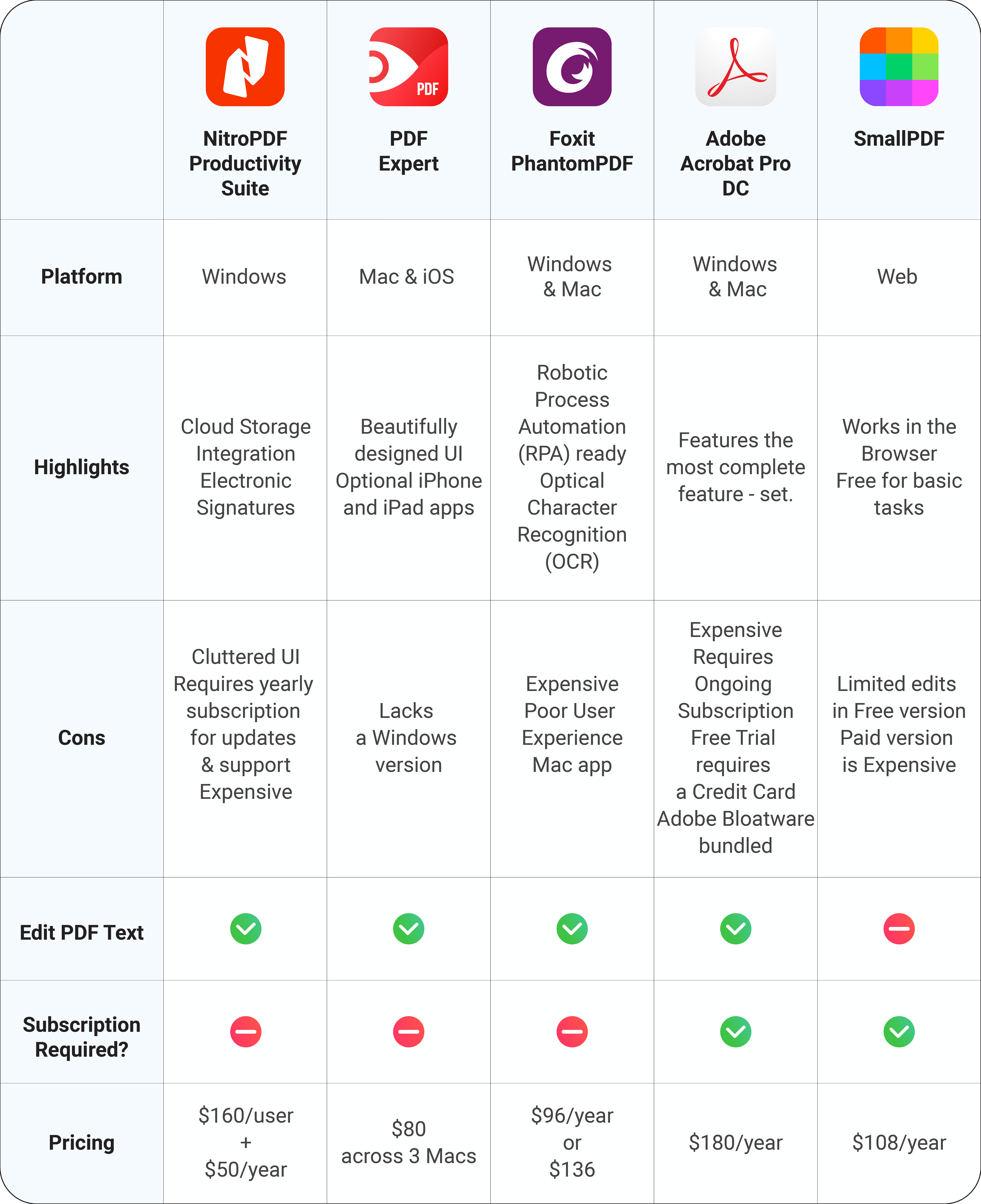
Unser Urteil für den besten PDF-Editor
Der beste PDF-Editor für Windows ist die Nitro Productivity Suite. Mit einer umfangreichen Liste von Funktionen & einer vertrauten Ribbon-Benutzeroberfläche fühlt sich das Bearbeiten von PDFs mit Nitro wie das Bearbeiten von Dokumenten in der Microsoft Office-Suite an.
Ohne Zweifel ist PDF Expert der beste PDF-Editor für Mac. Mit einer wunderschön gestalteten Benutzeroberfläche, leistungsstarken Funktionen und einem stabilen technischen Fundament bietet PDF Expert für Mac eine wunderbare Möglichkeit für die Arbeit mit PDF-Dateien. Zusammen mit dem optionalen PDF Expert für iOS ist PDF Expert eine unglaubliche App, die all Ihre PDF-Anforderungen erfüllt.
Laden Sie PDF Expert kostenlos herunter, um den besten PDF-Editor für Mac zu haben.
Der beste Online-PDF-Editor ist SmallPDF.com – Er funktioniert direkt im Browser und ist eine großartige Lösung für schnelle Aufgaben. Die meisten Optionen werden für seltene Besucher kostenlos angeboten, allerdings benötigen Sie eine native Desktop-App wie PDF Expert für den Mac, wenn Sie PDF-Text bearbeiten müssen.

 Preshit Deorukhkar
Preshit Deorukhkar 

